系统之家装机大师 V1.5.5.1336 官方版
系统之家装机大师是专为小白用户打造的装机工具,操作简单,适合32位和64位的电脑安装使用,支持备份或还原文件,也能通过系统之家装机大师,制作U盘启动盘,智能检测当前配置信息,选择最佳的安装方式,无广告,请大家放心使用。


时间:2021-12-22 13:50:05
发布者:zhuangzhi
来源:当客下载站
纯净版的系统安装之后,没有携带任何驱动程序和自带软件,是不少用户选择的系统版本,那我们要怎么自己安装纯净版的系统呢,很多用户还不知道怎么进行操作,下面教给大家详细的操作方法,希望大家可以学会自己安装系统。
WIN7重装步骤:
1、打开下载的系统镜像文件,右击选择“解压Deepin_Win7SP1_Ultimate_X86_201407.iso”。如图1所示
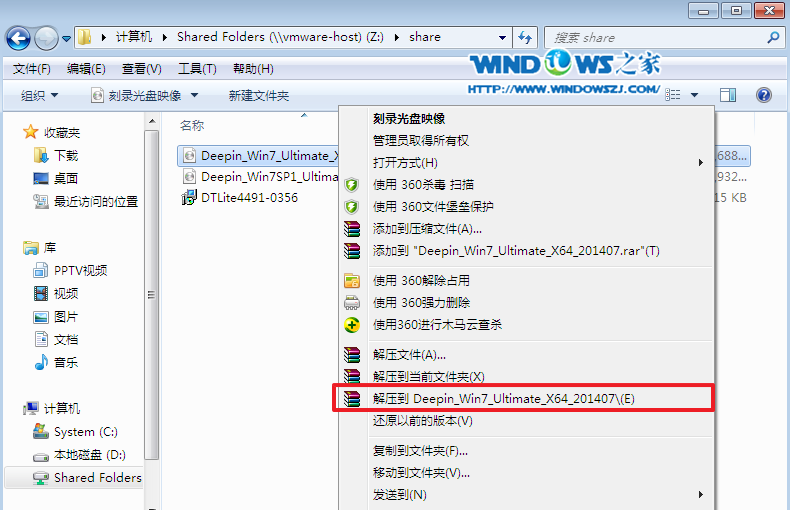
2、双击“setup.exe”.如图2所示

3、点击“安装WIN7X86系统第一硬盘分区”。如图3所示
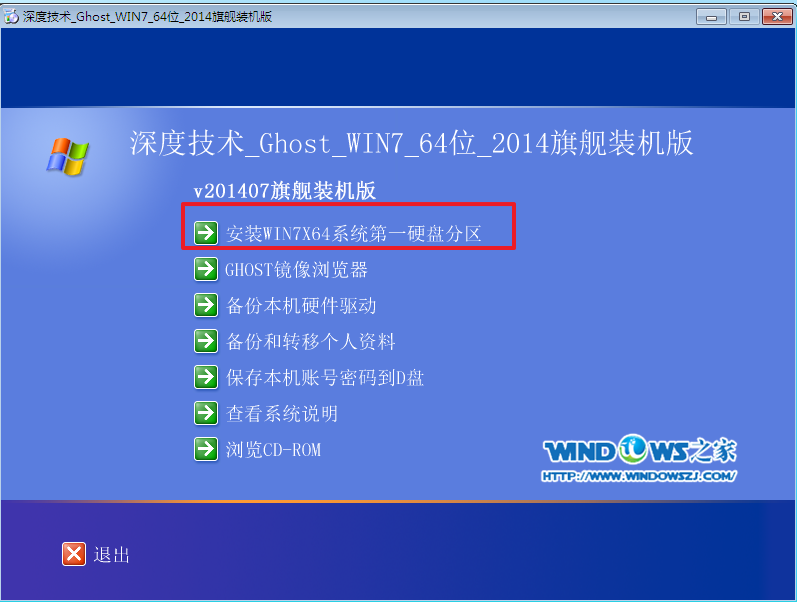
4、选择“安装”,再按“确定”,如图4所示。安装成功后,按“确定”,如图5所示。点击“打开”之后选择映像文件(扩展名为.iso),最后选择“确定”。如图6所示



5、选择“是”,立即重启。如图7所示

6、因为是完全自动进行安装的,所以安装过程相关顺序这里不做一一解释。我们耐心等待硬盘装windows7系统完成即可。如图8、图9、图10所示:


深度windows764位系统安装教程图9

深度windows764位系统安装教程图10
7、重启后,系统就安装好了,如图11所示,想要使用windows xp系统的网友可以使用xp重装大师进行重装系统。

综上所述,这就是小编给你们介绍的深度纯净版安装教程,如果大家想要学会这个安装深度Win7系统的方法,就一定不要犹豫了,赶紧将这篇安装深度Win7系统的教程收藏起来,无论是自己用还是分享给小伙伴们都是极好的。